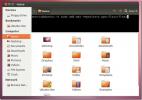Hvordan bruke Bytt plass på en USB-stasjon i Rasbian Linux
Raspberry Pi har en liten mengde SWAP-plass tilgjengelig for brukere å bruke når de går tom for fysisk RAM på Raspbian. Den nøyaktige mengden SWAP på Pi er omtrent 100 MB, noe som ikke er nok, og når det er brukt opp, kan det føre til enorme etterslep.
En flott måte å forbedre den generelle ytelsen til en Raspberry Pi-enhet er å øke størrelsen på SWAP-plassen. Forstå imidlertid at det bare å øke størrelsen ikke er nok. Grunnen? Raspberry Pi går tom for et SD-kort, og ved å utvide SWAP på SD-kortet vil SD-kortet dø raskere. I stedet bør du flytte den til en ekstern USB-stasjon. I denne guiden vil vi vise deg hvordan du gjør nettopp det!
Formaterer USB-flashstasjonen
Før du tar SWAP-plassen ut av SD-kortet og plasserer den på USB-flash-stasjonen, må du formatere USB-en til riktig format (EXT4.) For å starte prosessen, kobler du USB-flash-stasjonen inn i USB-porten og åpner en terminal.
Merk: Hvis Raspberry Pi-enheten din er en server, logger du på SSH i stedet for å få tilgang til en terminal på den direkte.
Innvendig av terminalen, kjør lsblk kommando i terminalen. Utgangen til lsblk kommando vil vise deg alle lagringsenheter koblet til Pi. Finn USB-stasjonens labelto for å bekrefte at Pi-en leser enheten. Etiketten skal være /dev/sda.
lsblk
Etter å ha funnet enhetsetiketten for USB-flashstasjonen, åpner du den i Cfdisk-partisjonsverktøyet med kommandoen nedenfor.
Merk: USB-flash-stasjonen har bare /dev/sda etikett hvis det er den eneste USB-lagringsenheten som er tilkoblet. Hvis du har andre enheter koblet til Raspberry Pi i tillegg til USB-flash-stasjonen, vises det kanskje ikke som /dev/sda, men som /dev/sdb, /dev/sdc, eller /dev/sdd. Hvis du trenger hjelp med å finne etiketten til stasjonen, følg denne guiden.
sudo cfdisk / dev / sda
Inne i Cfdisk-partisjonsredigereren må du slette alle partisjoner på flash-stasjonen. Følg trinn-for-trinn-instruksjonene nedenfor for å gjøre dette.
Trinn 1: Uthev den primære partisjonen på USB-enheten med Opp ned piler på tastaturet. Deretter bruker du Venstre / høyre pil for å velge “Delete” og slette partisjonen.
Steg 2: Velg “Ledig plass” i Cfkdisk ved å bruke pil opp / ned på tastaturet. Velg deretter "Ny" med Venstre / høyre pil på tastaturet og trykk på Tast inn for å opprette en ny partisjon.

Trinn 3: Når du velger “Ny”, vil Cfdisk be om å spesifisere partisjonsstørrelsen. Som standard vil Cfdisk fylle ut maksimal størrelse på disken. Hvis for eksempel USB-flashstasjonen din er 14,6 GB, vil den foreslå at du oppretter en partisjon som er 14,6 GB.

trykk Tast inn for å bruke den foreslåtte partisjonstørrelsen. Ellers angir du en annen størrelse i ledeteksten og trykker på Tast inn.
Trinn 4: Etter å ha trykket Tast inn Hvis du vil opprette en ny partisjon i Cfdisk, må du spesifisere partisjonstypen. Det er to typer: primær og utvidet. Velg alternativet “primær”, og trykk på Tast inn.
Trinn 5: Velg “Type” med Venstre / høyre pil på tastaturet, og trykk Tast inn. Velg deretter "83 Linux" for å angi den nye partisjonstypen som et Linux-filsystem.

Trinn 6: Velg “Skriv” med Venstre / høyre pil på tastaturet, og trykk Tast inn for å skrive endringene i Cfdisk til USB-flash-stasjonen.
Trinn 7: Velg "Avslutt" med venstre / høyre pil for å lukke Cfdisk.
Trinn 8: Nå som Cfdisk er lukket, kjører du mkfs.ext4 kommandoen nedenfor for å skrive Ext4-filsystemet til USB-enheten.
sudo mkfs.ext4 -F / dev / sda1
Montering av USB-stasjonen
USB-stasjonen må være montert for å kunne brukes som SWAP-plass. Følg trinn-for-trinn-instruksjonene nedenfor for å montere USB på Raspbian.
Trinn 1: Bruk terminalen til å lage en ny mappe i /mnt katalog med navnet "usb-flash."
sudo mkdir -p / mnt / usb-flash /
Steg 2: Du må legge til USB-enheten til /etc/fstab fil slik at den kan lastes ved oppstart. Legg til koden ved å bruke kommandoene nedenfor /etc/fstab.
sudo -s ekko '' >> / etc / fstab echo '# USB Flash for SWAP-plass' >> / etc / fstab echo '/ dev / sda1 / mnt / usb-flash / ext4 noatime, standard 0 2' >> / etc / fstab
Trinn 3: Kjør mount kommando for å laste USB-flashstasjonen inn i /mnt/usb-flash/ katalogen.
sudo mount / mnt / usb-flash /
Bruk SWAP-plass på en USB-stasjon

Å sette opp SWAP-plass på Raspberry Pi er enkelt takket være den enkle konfigurasjonen utviklerne tilbyr. Følg trinn-for-trinn-instruksjonene nedenfor for å få det til på enheten din.
Trinn 1: Slå av SWAP på Rasbian SD-kortet med Stoppe kommando i terminalen.
sudo /etc/init.d/dphys-swapfile stop
Steg 2: Åpne Raspbies SWAP-konfigurasjonsfil i Nano-tekstredigeringsprogrammet.
sudo nano -w / etc / dphys-swapfile
Trinn 3: Lokaliser CONF_SWAPSIZE = 100 og endre 100 til 1024.
Trinn 4: Lokaliser # CONF_SWAPFILE =, og fjern # symbol. Det skal se ut som eksemplet nedenfor.
CONF_SWAPFILE =
Trinn 5: Lokaliser CONF_SWAPFILE = og slette innholdet etter = skilt. Deretter legger du til /mnt/usb-flash/swap.file. Det skal se nøyaktig ut som eksemplet nedenfor.
CONF_SWAPFILE = / mnt / usb-flash / swap.file
Trinn 6: Start Raspbies SWAP-sikkerhetskopi med følgende kommando. Hvis kommandoen lykkes, kjører du SWAP fra USB-flash-stasjonen!
sudo /etc/init.d/dphys-swapfilstart
Søke
Siste Innlegg
Slik logger du inn automatisk på Gnome i Ubuntu 11.10 [Tips]
Ubuntu 11.10 kom med Unity som standard påloggingsøkt (inkludert bå...
Hvordan få klassisk startmeny med Unity Launcher [Ubuntu]
Canonical har bestemt seg for å eliminere den klassiske Ubuntu-meny...
Nautilus Terminal: Integrer Linux Terminal til Nautilus File Browser
De Terminal er kanskje en av de mest integrerte delene av et hvilke...

![Slik logger du inn automatisk på Gnome i Ubuntu 11.10 [Tips]](/f/2cfde33485338ef40814b31fa2081322.jpg?width=680&height=100)
![Hvordan få klassisk startmeny med Unity Launcher [Ubuntu]](/f/82d930364a8977837cfe1d58eeadc8b7.jpg?width=680&height=100)